本文主要是介绍AD使用问题,希望对大家解决编程问题提供一定的参考价值,需要的开发者们随着小编来一起学习吧!
设计流程:
1.先创建项目——添加原理图,原理图库,PCB,PCB库
2.画原理图库和封装库
主要有三种方法:
(1)手动画库和封装,常常用于嘉立创查询不到的器件
(2)也可以通过嘉立创一次性添加所需要的所有器件到一张原理图中,删除所有连接线,导出所有原理图库和封装库
(3)通过嘉立创一个一个添加原理图库和封装库
3.绘制原理图
4.检查原理图,包括一下几个方面
(1)所有器件是否连上
(2)单片机的引脚设置是否合理,比如说模拟量的输入只能接在有ADC-IN的端口上
(3)单片机的测试点布局是否合理,一般采用一半一半的方式对称布局
(4)电阻的封装是否合理,比如说0603承载大电压和大电流的能力比较差,用1206的耐压比较大。
(5)电流传感器的输入输出别弄反,要根据电流传感器在电路中的位置和电流方向确定
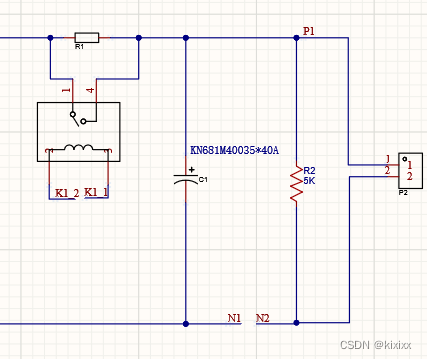
比如说上图中电流由N2流入N1流出
所以电流传感器

5.原理图标注
6.生成PCB,先进行初步的布局,将主电路上的功率器件、输入输出端口摆好,哪些器件放正面,哪些器件放反面预先想好,一般情况下单片机、IGBT、输入输出端口,LED,下载端口,测试端口在正面,其他可以放到反面。最后将主电路接线。
7.打开交互式布线,垂直分割PCB和相应的原理图,通过快捷键“T”+”O“+“L”,画矩形,矩阵式布局,先将每个模块按照位置摆好,当所有的小模块的局部完成后,再拽到板子区域内。(布局要主注意,尽可能使相连模块的距离减小,减小驱动信号和IGBT的距离)
8.先将小模块内连线,再模块间接线。
9.设置规则,设置大电流线和其他器件、线、过孔的距离根据电流大小设置。
10.走线检查
(1)如果使粗线使用小过孔连接,应该使用多个过孔
(2)不走直角弯
(3)走线越短越好
11.DRC检查(应注意无关紧要的丝印层错误也要通过修改规则使错误个数到0,否则会掩盖其他错误)
12.生成Gerber文件
13.打板
1.
AD原理图导入PCB后部分器件没有网络标号
AD原理图导入PCB后部分器件没有网络标号和连线_ad18导pcb元器件没网络_十七月的博客-CSDN博客
收藏有解决方法,除了收藏的方法,还有一个就是在PCB库里封装就没写引脚
2.
原理图转PCB没有对应的元件
元件一定要有封装
在原理图中选择元件,在右侧找属性,parameter-footprints-点击对应封装
3.
怎么把单独的一个元件的原理图和封装添加到已有的库中
原理图:在目标库中ADD一个新的,复制粘贴
封装:在目标库中ADD一个新的,注意此时复制可以,但粘贴不进去,所以先把改单独的封装单独生成一个PCB库,在这个PCb库中就可以复制然后粘贴到目标库中了,最后关联参考2
4
线宽改不了
因为规则没有改
5.
PCB的引脚连线和原理图不一致
原理图有的线没接上
6
原理图 工程-validate没反应
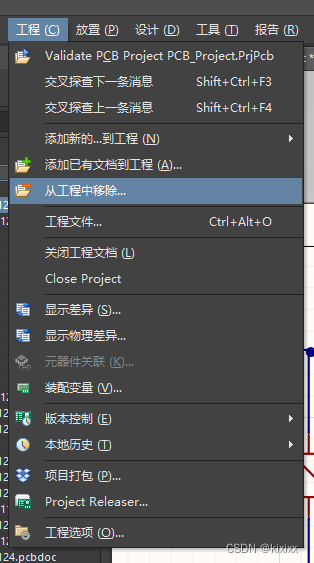
点击最下的工程选项
1)Duplicate Part Designators,元件位号重复
在右侧的报告格式中,改为Fatal Error(致命错误)。
(2)Floating net labels,网络标号悬空
(3)Floating power objects,电源网络悬空
(4)Nets with only one pin,单端网络
单端网络检查的设置。如果有单端网络就会报错,这时就需要对单端网络进行确认,是否为设计需要,如果是则可以忽略掉。
作者:一氧化二氢Altium Designer 原理图的编译与检查、致命错误设置 - 哔哩哔哩 (bilibili.com) 出处:bilibili
7
为什么生成PCB后电容两端直接相连
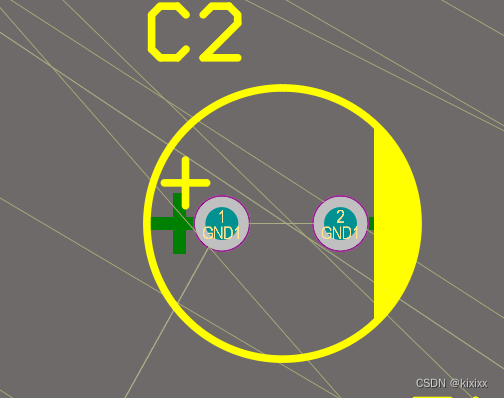
C2两端接地
原因是

电容直接被短路到接地了
8
没有封装库怎么办:
找目标芯片的数据手册,看封装,比如说封装是SOIC8,那就在立创商城查找SOIC8,找到封装,下载封装,用AD打开,再根据目标芯片的外观修修改改
9.
Duplicate Net Names Wire解决办法
我出现的这个问题是因为我在一个工程中有两个原理图,一个PCB图。要把这两个有关联的原理图(因为一个原理图画不下,所以画成了两个)编译成一个PCB图,两个原理图之间用的是网络标号连接起来的,所以出现了很多的“Duplicate_Net_Names_Wire”错误,解决方法如下:
随后在Project-》Project options中的Options选项下设置了一下Net Identifier Scope(网络标识符作用范围),由原来的Automatic改为Global,随后编译了一下,几十个error全部消失!
10
PCB都有那些层
信号层:顶层Top layer 底层 bottom layer 机械层 定义外观
Top Layer层和Bottom Layer层是走电路的
Top Overlay是写器件说明的
11.
PCB布局有什么要求:

12
一个完整的文件有哪些子文件
先创建项目——添加原理图,原理图库,PCB,PCB库
13.
如何在原理图中查找文件
在原理图查找原件:ctrl+F
在PCB 编辑——跳转——器件——看鼠标位置 快捷键ejc
14.
如何测量距离
ctrl+M 测距离
shift+C去除测量 也可以去除高亮
15.
如何只看当前层
shift+s只看当前层
16.
如何画PCB边框
画边框用最右边的放置线条
17.
如何选择原点
e再o可以选择原点
18.
如何裁剪边框
dsd裁剪边框
19.
画边框有哪些步骤
布线、滴泪、打定位孔、画边框、裁剪边框
20.
视图切换到三维模式后怎么看
视图切换到三维模式,嗯v和b可以翻转,看反面
21.
创造打板子文件
文件-制造输出-gerber files 选2:4精度 绘制层选使用,镜像层选去掉
层-mechnical-出图
钻孔图层两个都勾选
高级-胶片规则-三个都多加个0
文件-制造输出-DC-Drill Files 2:4
文件-装配输出-Generate····都默认
文件-制造输出-Test Point Report -IPC 其他默认
将三个cam文件都关闭不用保存
把output文件夹打包
把压缩包上传到嘉立创
22.
如何同时为很多元件添加封装
先选择电容-右键-find similar objects-symbol reference 改到same
23.
怎么使PCB原理图中的电气连线一次性删除
点击筛选-删除
24.
如何批量添加器件原理图和封装
利用嘉立创网页版快速实现原理图和封装对应
在网页中通过查找相似元件,将线全部删除
保存
导出为PCB
将删除连线的原理图 设计-生成原理图库
将那一大堆独立的封装 设计-生成PCB库,生成的PCB库打不开,但是点击下方的PC Libray可以看到
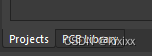
将原理图库和PCB库拖到工程文件夹下
两个库分别保存在同一文件夹下
那么就会自动对应
25.
原理图想转换成PCB但是设计中没有update这一项
因为工程下没有PCB文件
26.
怎么设置板子大小
edit-origin-set
切换到机械层-点击直线
27.
放置原则
一个模块一个模块放
先放大的,再放小的
放近不放远
28.
如何快速把元件从顶层放到底层
L 可以快速把顶层元件放到底层
29.
过孔的快捷键
快捷键:先拉出一条线,再按住小键盘的星号键就会出现过孔
30.
过孔的大小如何修改
先改规则
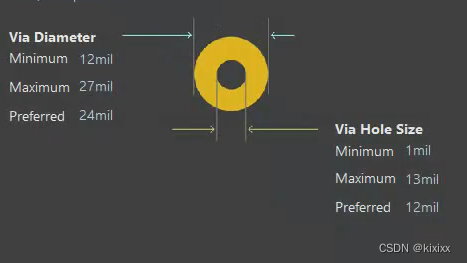
再改大小
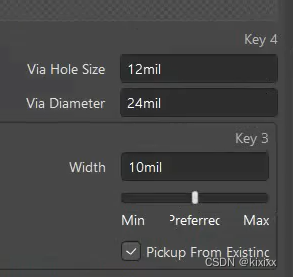
31.
mm和mil单位如何切换
按Q键mil和mm单位切换
32.
如何切换走线方式
shift+空格切换走线方式
33.
如何改规则中的线宽
在规则里可以改优先的现线宽
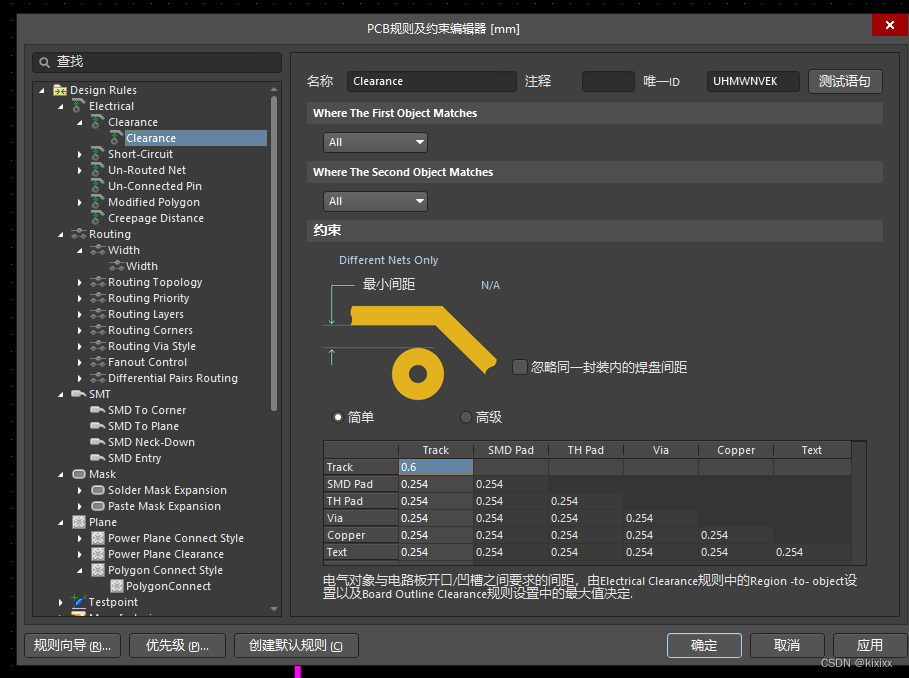
34.
为什么焊盘不能连线
设置-网络表-编辑网络
设置后焊盘才可以连线
35.
叠层管理器快捷键
D+K叠层管理器
36.
各种对齐方式
向上对齐 Align Top : Ctrl + Shift + T
向下对齐 Align Boottom : Ctrl + Shift + B
向右对齐 Align Right : Ctrl + Shift + R
向左对齐 Align Left : Ctrl + Shift + L
水平平均分布 Distribute Horizontally : Ctrl + Shift + H
垂直平均分布 Distribute Vertically : Ctrl + Shift + V
水平中心对齐 Align Horizontal Centers : A->C
垂直中心对齐 Align Vertical Cents : A->V
37.
如何画单独的器件原理图
首先打开原理图库,在原理图库点击添加,画矩形,放置管脚,注意管脚四个点点的一端应朝外
画完原理图库画PCB库
PCB库同样ADD一个然后画PCB
最后在footprints把PCB图添加进去
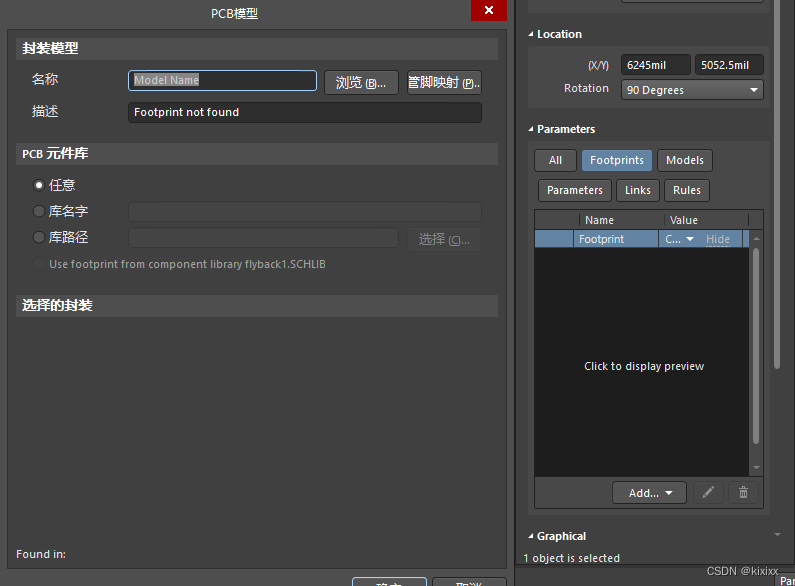
把嘉立创的封装用在AD中:
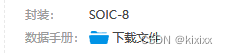

下载后打开就行了,如果想改,把这个原理图生成原理图库就好了
38.
如何放置标签
放置网络标签

39.
编号标注
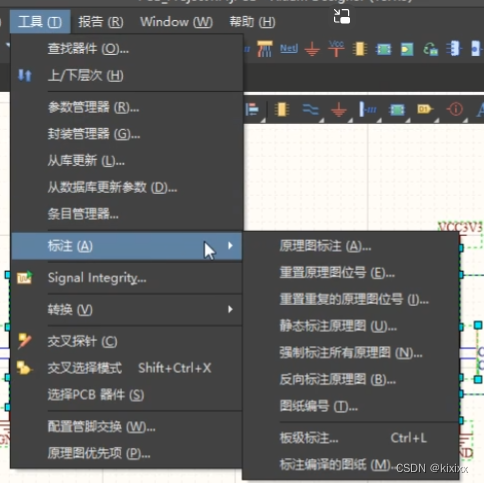
40.
原理图自动编号
菜单步骤:
tools->Annotate Schematics
如下图所示:
Order of processing 选择自动编码的顺序。
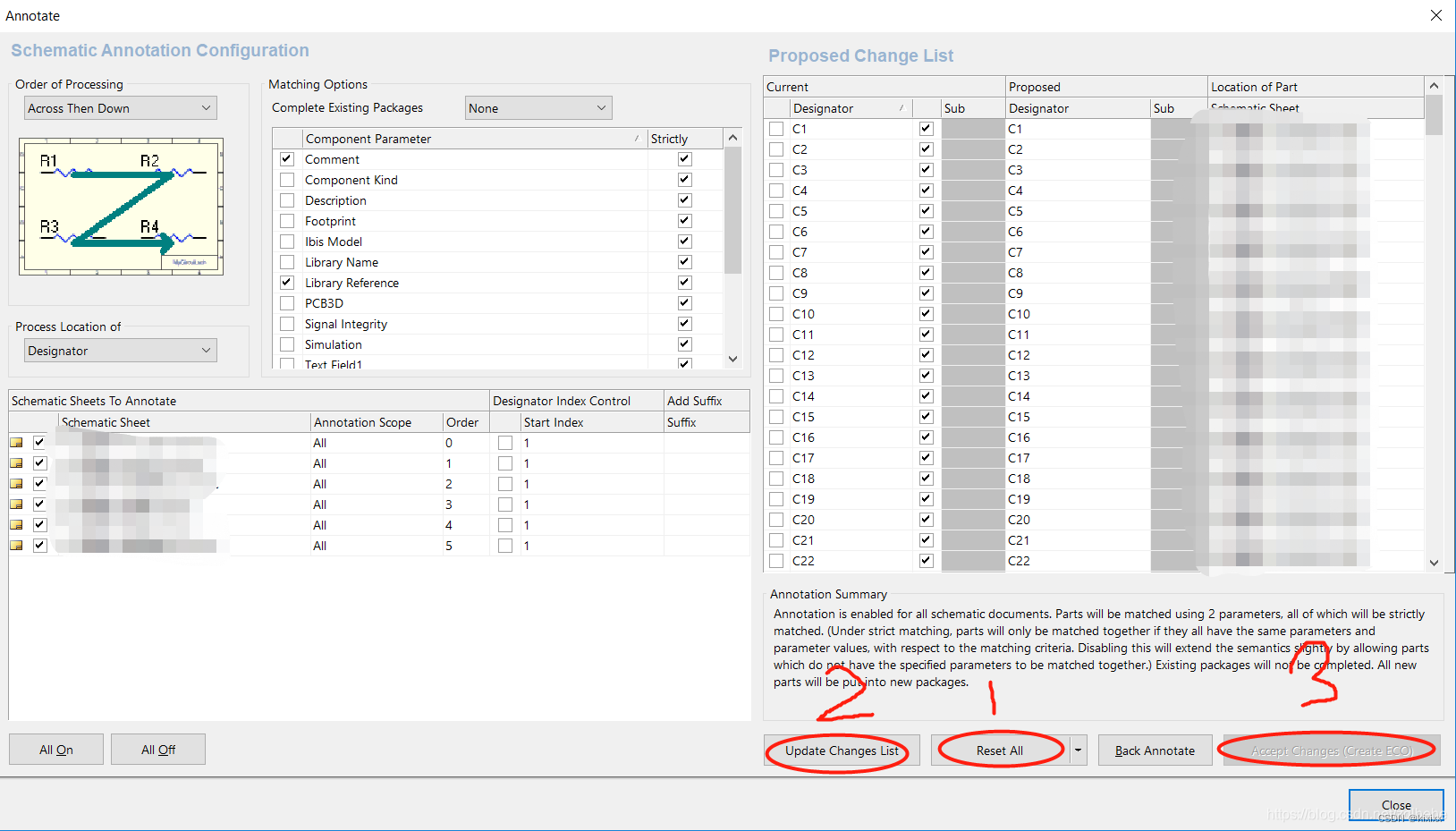
41.
怎么算是连上了
网络标号移动到线上,有四个小白点就算是连上了
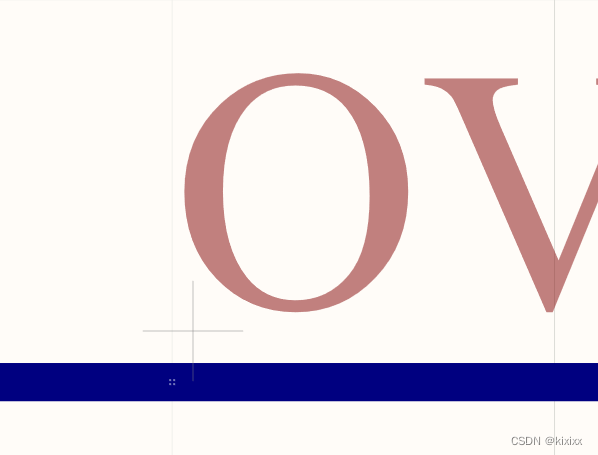
42.
原理图器件怎么翻转
左右翻转,点住器件按x
上下翻转,点住器件按Y
43.
怎么原理图PCB互相找器件
T+C
高亮通过shift+c删除
也可以打开交互选线模式
44.
如何添加一个原理图和封装到原理图库和封装库
1.点立即打开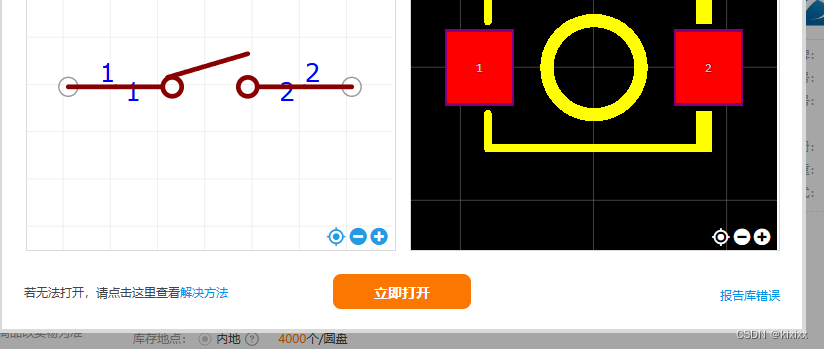
2下载之后打开
3.打开原理图,生成原理图库

4.打开原理图库
点![]() 右侧的SCH
右侧的SCH
5.复制该原理图到目标原理图库中
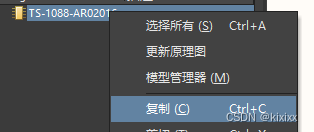
6.PCB同理,最后点一下保存
7.回到原理图库点一下
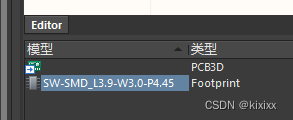
会自动出现封装就完事了
45.
PCB连线原则

滤波电容去耦电容靠近主控
先画主控,然后是电源
驱动和MOS管要近
割开铜皮,强迫电流经过电容流过
模拟地和数字地要分开,模拟模块的抗干扰能力很差,元器件分开,地分开。
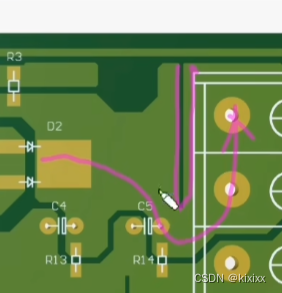

去耦电容要贴近芯片引脚摆放,就近打过孔接地
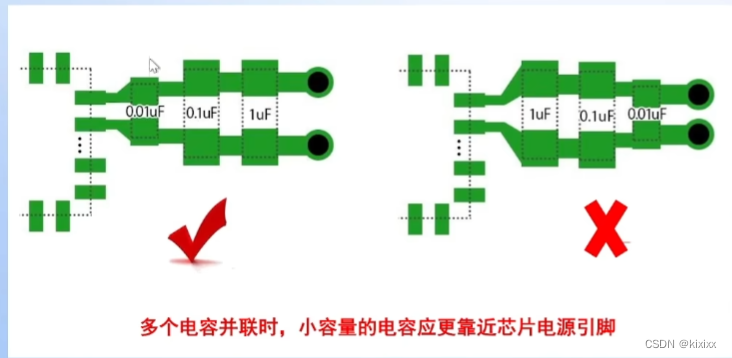


3W 原则:两条线之间的间距大于三倍的线宽

相邻层信号层采用正交方向布线
差分线布线应采取等距等长的方法,如下图:

两个电容对称布线,还在晶振的周围打了一圈地过孔,简称包地,类似法拉第笼,实现信号隔离;同时在晶振走线的内部放置了禁止布线层,阻止在顶层和底层的铺铜



46.
排针怎么布线
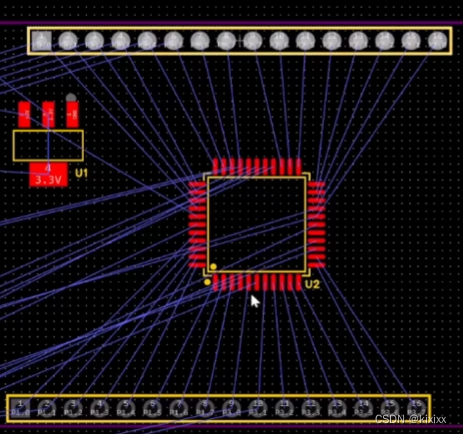
上半拉一侧排针,下半拉一侧排针
47.
生成新PCB记得把旧的文件删了,添加一个新的
48.
怎么修改快捷键,ctrl点进去

49.
PCB通用步骤(怎么画边框)
原点设置
在Keep-Out layer层画边框,记得用圆弧添加倒角
把这条线删了dsd就行
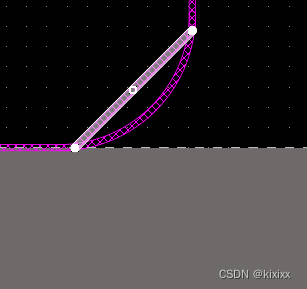
50.
交互式布线快捷键
ctrl+W
51.
如何在PCB锁定元件

52.
铜箔承载电流

53.
过孔承载电流

54.
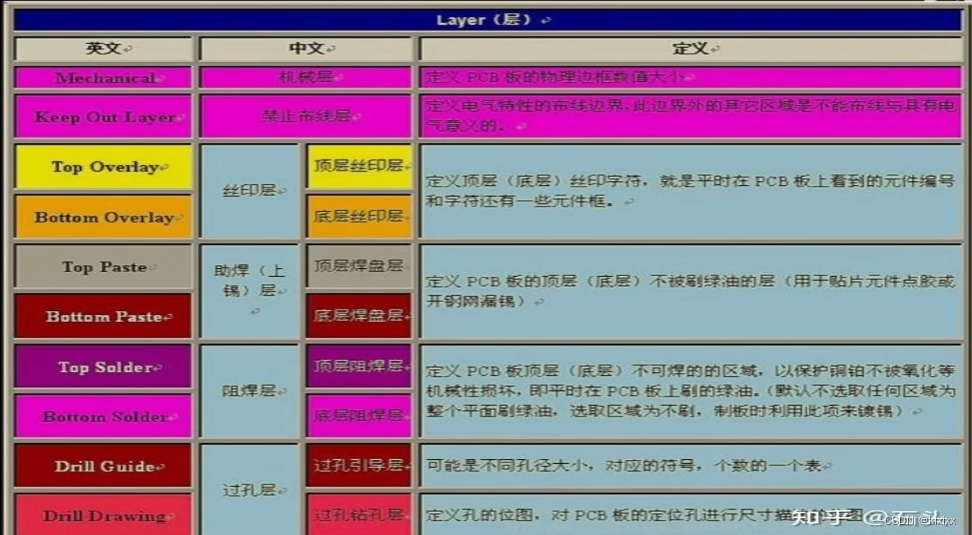
55.
PCB元件批量改层
: 选中需要转换的元件 之后在按 “F”键 或者 选中元件 右击选择 翻转
将Top overlayer 隐藏
56.
板子翻过来看
快捷键:“V”+“B”
57、
如果发现有没有接线的有两种补救措施
一是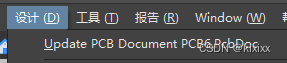
二是在管教的属性改Net

58.
规则
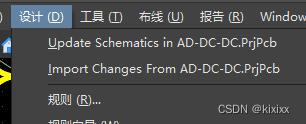
59
隐藏部分网络
在PCB页面,按下“N”键,弹出"Hide Connections"--->"Net",然后在元器件的“GND”上单击一下,此时地线已被隐藏。这个也可以隐藏一些
60.
如何快速放置过孔
如需在走线时添加过孔,直接按“2”键(快速过孔操作)
61
快速切换层
小键盘*号
62.
四层板
像四层板设计,如果器件都在顶层布局,或关键信号线在顶层走线的话,接地层最好放在第二层,然后第三层设置为电源层,底层走其余的线。如果器件在底层布局较多,或关键信号线在底层走线连接的话,接地层最好放置在第三层,保证关键信号线的质量减少干扰。
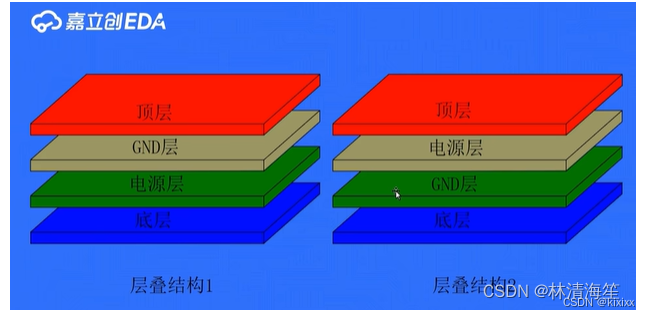
63.
四层板具体怎么画
Top overlay
Bottom overlay放文字丝印的
Top layer
Bottom layer 实际走线的层
64.
单片机引脚报离得太近的错怎么办
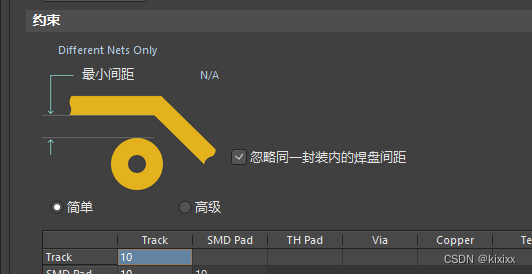
65.
布线
先布高压线,最后差不多了再连低压线
可以流出一条通路专门走高压线,跟高速公路一样,这样就可以减小影响
把每个模块需要接高压的地方接近高速
单片机的测试口单独接一个层,最后和单片机IO口有关系的也接在这个层里
66.
67.
别的没有用的先隐藏
68.
修改器件编号

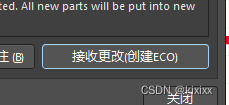
69.
每次该线宽很麻烦怎么办
改线宽的时候,一次次改优先线宽就行
70.
铺铜怎么铺
把高压线的距离规则设置好之后,敷铜距离设为10mil就行了
71.
使用AD18的交叉选择时有时候存在,在原理图中选择一部分,然后在PCB中layout,但移动选择的这部分时,上面的所有网络都会被移动,包括电源和地网络;(如下图所示),那么该如何解决这一问题呢?
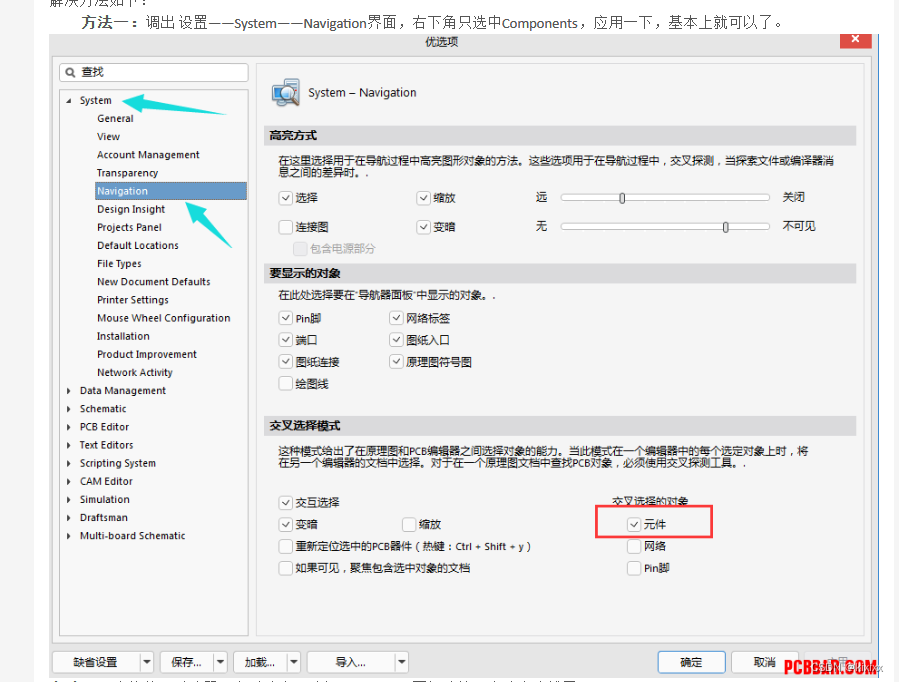
72.
绘制PCB时按照原理图快速摆放元件只需两步
1. 在原理图选中元件,快捷键“T”+“S”;
2. 在PCB界面,快捷键“T”+”O“+“L”,画矩形;
73.
越近越不影响别的模块,所以布局应该先参照72进行模块化布局,再考虑74的布线不要布在模块下面,否则过孔会很难打。
74.
最小系统的走线不要铺在模块下main
这篇关于AD使用问题的文章就介绍到这儿,希望我们推荐的文章对编程师们有所帮助!



